jmeter分布式压测
Posted wu-xw
tags:
篇首语:本文由小常识网(cha138.com)小编为大家整理,主要介绍了jmeter分布式压测相关的知识,希望对你有一定的参考价值。
##备注:jmeter4.0版本只适合jdk8以上的版本
Linux 负载:
一、安装JDK:
1、将jdk8上传到linux,并解压
1.1)、上传命令:rz
1.2)、解压命令:tar -zvxf jdk-8u131-linux-i586.tar.gz
1.3)、对jdk的文件名 重命名命令:mv jdk1.8.0_131 jdk8
2、设置jdk的环境变量:vi /etc/profile
export JAVA_HOME=/root/jdk8
export JRE_HOME=${JAVA_HOME}/jre
export CLASSPATH=.:${JAVA_HOME}/lib:${JRE_HOME}/lib
export PATH=${JAVA_HOME}/bin:$PATH
3、执行配置文件:source /etc/profile
4、检查jdk 版本:java -version

二、安装jmeter:
1、将jmeter安装包上传到Linux下
1.1)、上传命令:rz
1.2)、解压命令:unzip apache-jmeter-4.0.zip
2、设置jmeter的环境变量:vi /etc/profile
export PATH=/opt/apache-jmeter-4.0/bin/:$PATH
3、执行配置文件:source /etc/profile
4、检查jmeter 版本:jmeter -v
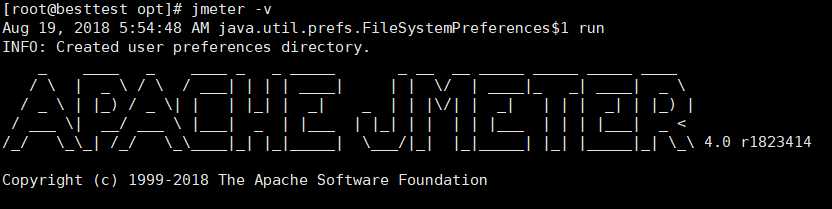
5、启动jmeter的agent服务:
5.1)、进入jmeter的bin目录下
5.2)、启动server:./jmeter-server -Djava.rmi.server.hostname=192.168.88.130
Windows 负载:
三、本地Windows负载机设置:
1、在jmeter的bin目录下,启动 jmeter-server.bat
四、设置本地jmeter:
1、用文本工具打开jmeter.properties:不同的IP地址用英文逗号隔开,默认端口号为1099,如果没有设置,可以不需要写

2、重启jmeter,在Run >> Remote Start 下可以看到新增的远程机器
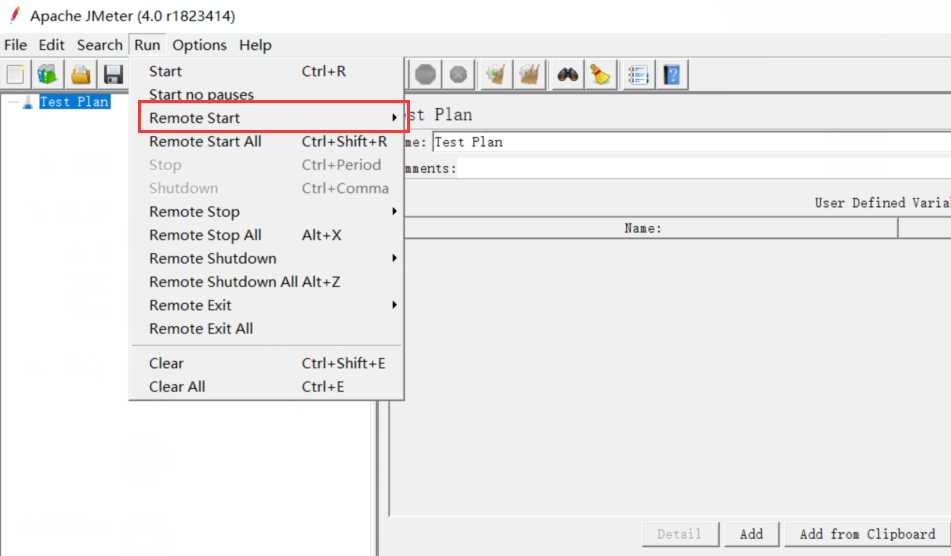
3、选择远程机器,即可调用linux 的jmeter进行压测,不需要将脚本放到Linux下,但是如果脚本中涉及到参数化文件,需要将文件放到linux下
备注:将文件放到Linux下有两种方式
1)、将文件放到bin目录下,cvs配置文件路径直接写文件名即可,运行时,会到bin目录下去找参数化文件【推荐,当多台负载机(windows、linux)同时压测时,直接可以获取参数值】
2)、在脚本上可以将文件的绝对路径参数化,因为windows和linux绝对路径使用的分隔符不同,windows中是,linux中是/:所以用绝对路径时无法同时加载参数化文件;
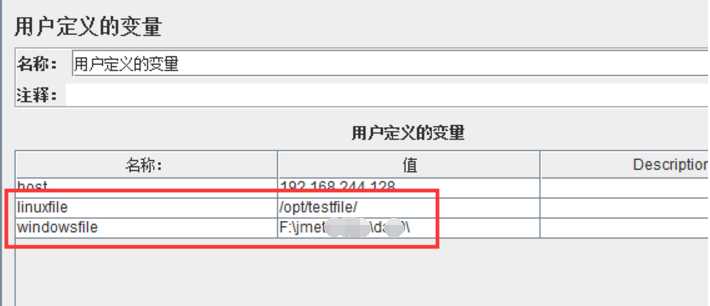
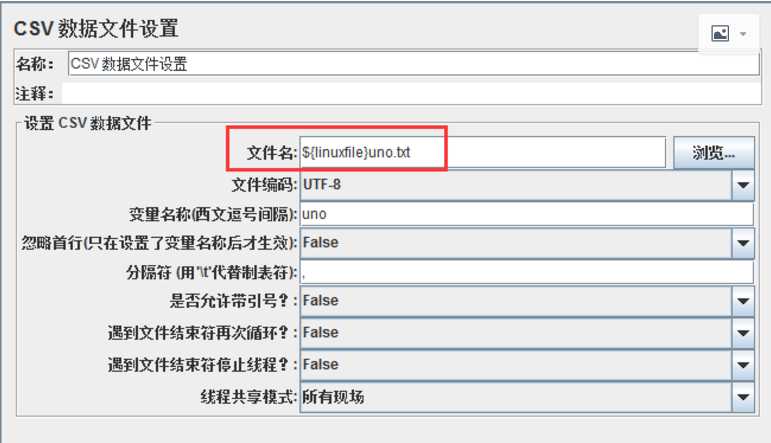
常遇问题:
1、启动jmeter的server时提示如下的错误:

解决方法:
./jmeter-server -Djava.rmi.server.hostname=192.168.88.130 #输入虚拟机的IP地址
2、加上虚拟机IP之后提示如下错误

解决方法:
修改jmeter.properites: server.rmi.ssl.disable=true,关闭ssl功能

以上是关于jmeter分布式压测的主要内容,如果未能解决你的问题,请参考以下文章